
- •Оглавление
- •Введение
- •Установка сервера безопасности
- •Требования к оборудованию и программному обеспечению
- •Подготовка компьютера к установке
- •Как установить сервер безопасности
- •Запуск программы установки
- •Выбор каталога для размещения файлов
- •Регистрация лицензий
- •Создание центральной базы данных
- •Копирование файлов
- •Создание ключевых носителей
- •Завершение установки
- •Как переустановить сервер безопасности
- •Удаление сервера безопасности
- •Как удалить сервер безопасности
- •Как сохранить ЦБД системы защиты
- •Эксплуатация сервера безопасности
- •Запуск сервера безопасности
- •Перезагрузка сервера безопасности
- •Остановка сервера безопасности
- •Регистрация новых лицензий
- •Приложение
- •Порядок изменения региональных настроек
- •Установка Personal Oracle
- •Запуск программы Oracle Installer
- •Определение основных параметров
- •Выбор устанавливаемых компонентов
- •Копирование файлов и завершение установки
- •Проверка работоспособности Personal Oracle
- •Удаление Personal Oracle
- •Подготовка к удалению
- •Удаление компонентов Personal Oracle
- •Дополнительные возможности Secret Net 4.0
- •Добавление в ЦБД информации о сотрудниках
- •Добавление в ЦБД информации о компьютерах
- •Состав сервера безопасности
- •Комплектность поставки
- •Содержимое каталога установки
- •Содержимое основного ключевого носителя (дискета)
- •Файл описания помещений
- •Справочная информация
- •Предметный указатель

Сервер безопасности. Руководство по установке и эксплуатации
Примечание. Если подключение к серверу не состоялось, на экране вновь появится диалог “Параметрыподключенияксерверубазданных”. Укажитеправильныепараметрыподключения.
•проверит существование ЦБД системы защиты и предложит выбрать вариант создания ЦБД (см. Рис. 2 на стр. 15).
Копирование файлов
После того как выполнены все настройки, необходимые для установки сервера безопасности, программа установки приступает к копированию файлов на жесткий диск компьютера.
В процессе копирования программа установки:
1. Создает каталог, указанный в соответствующем диалоге (см. Рис. 1 на стр. 13).
2.Копирует в этот каталог файлы сервера безопасности (см. Табл. 8 на стр. 46).
3.Формирует ЦБД в подкаталоге \DB.
4.Копирует в подкаталоги каталога установки дистрибутивные копии программного обеспечения из комплекта поставки системы Secret Net (см. Табл. 8 на стр. 46)
Ход выполнения процесса копирования отображается на экране в специальном окне. В том случае если на установочном диске по какой-то причине отсутствует ка- кой-либо из файлов, входящих в комплект поставки, на экране появится предупреждающее сообщение с указанием имени отсутствующего файла.
После завершения копирования файлов программа установки приступит к инициализации ЦБД. В этот момент на экране появится окно, отображающее ход выполнения этой процедуры.
Инициализация является продолжительной процедурой, для ее выполнения требуется около 10 мин.
При выполнении преобразования ЦБД Secret Net 3.1 в интерактивном режиме в процессе инициализации на экран будут выведены диалоги, порядок работы с которыми содержит раздел Приложения “Дополнительные возможности” на стр. 43.
Создание ключевых носителей
Для запуска сервера безопасности необходим основной ключевой носитель, содержащий важную системную информацию. Кроме того, существует личный ключ администратора, который подтверждает права администратора на управление системой защиты, а также на установку клиентов системы Secret Net на защищаемые сервера и рабочие станции. Личный ключ администратора может находиться на основном ключевом носителе, но предпочтительнее разместить его на отдельном — личном ключевом носителе администратора.
Создание ключевых носителей осуществляется только при создании новой ЦБД и при преобразовании ЦБД Secret Net 3.1.
После того как инициализация ЦБД завершена, на экране появится диалог создания основного ключевого носителя.
22
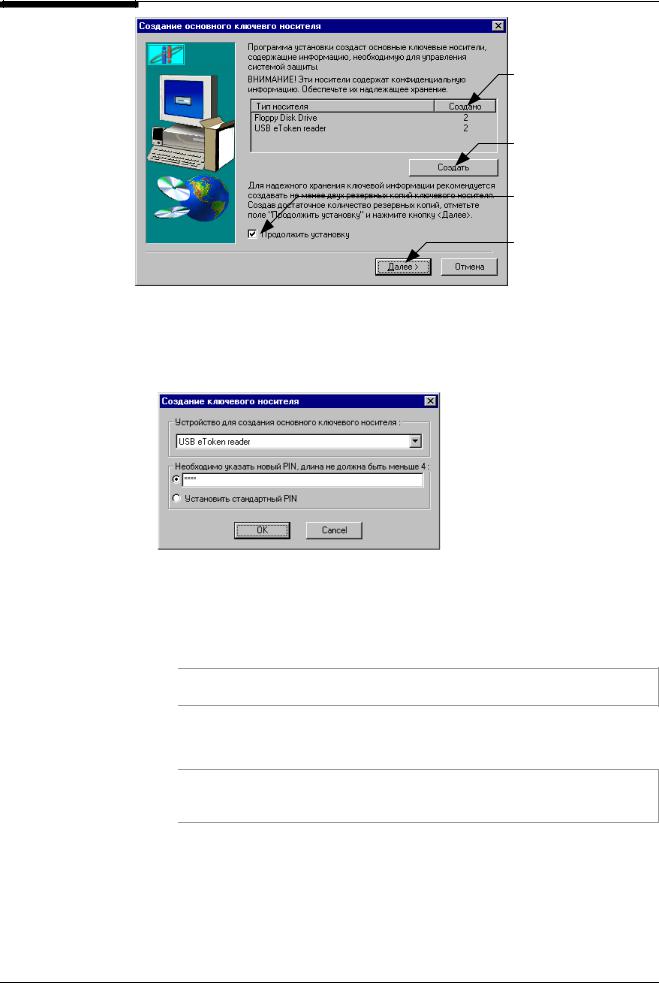
Глава 1. Установка сервера безопасности
Количество созданных ключевых носителей
Нажмите для создания нового ключевого носителя…
…отметьте для продолжения установки…
…и нажмите для перехода к следующему диалогу
Рис. 4. Создание ключевых носителей
 Для создания ключевых носителей:
Для создания ключевых носителей:
1. Нажмите кнопку “Создать”. На экране появится диалог выбора устройства для создания основного ключевого носителя.
2.Заполните поля данного диалога:
•выберите из раскрывающегося списка устройство для создания ключевого носителя;
•Floppy Disk Drive — при использовании дискет;
•USB eToken reader — при использовании идентификаторов eToken.
Примечание. Список содержит названия тех устройств идентификации, драйверы которых установлены на компьютере;
•если выбрано устройство “USB eToken reader”, укажите PIN-код который будет назначен для данного идентификатора eToken. Длина PIN-кода — от 4 до 251 символа.
Примечание. При установке отметки в поле “Установить стандартный PIN” ключевому носителю назначается стандартное значение PIN-кода “1234567890”. С таким PIN-кодом новые идентификаторы eToken R2 поставляются компанией Alladin.
3.Нажмите кнопку “OK”. На экране появится запрос носителя.
4.Предъявите выбранный носитель:
•вставьте чистый отформатированный диск в дисковод и нажмите кнопку “OK”;
23
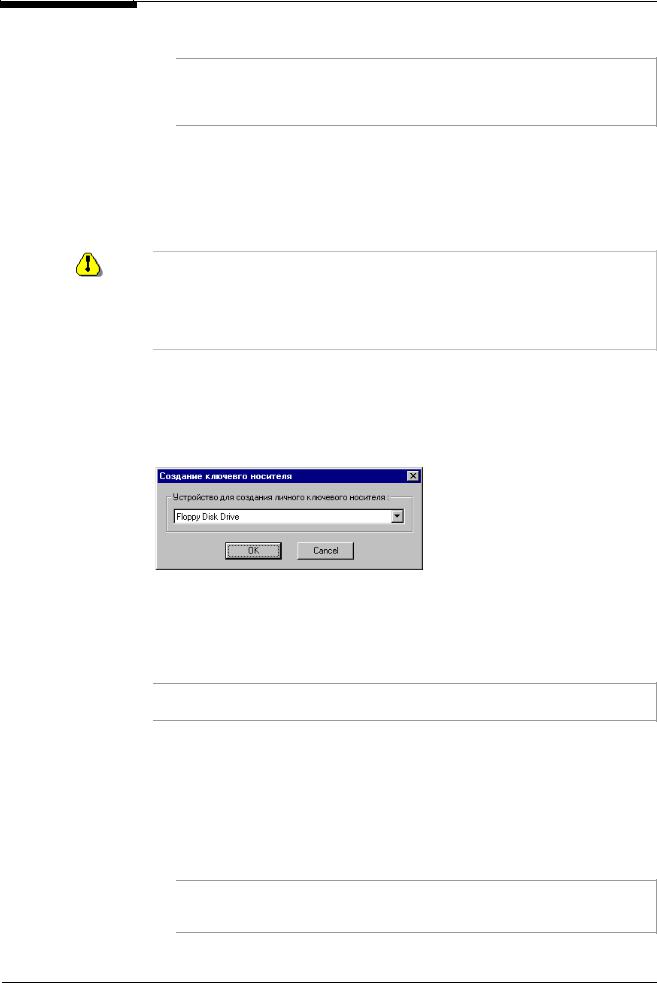
Сервер безопасности. Руководство по установке и эксплуатации
•вставьте идентификатор eToken в гнездо USB-порта (наличие подключенного носителя определяется автоматически).
Примечание. В том случае если PIN-код предъявленного идентификатора eToken отличен от стандартного, на экране появится диалог для ввода PIN-кода. Введите PIN-код данного идентификатора и нажмите кнопку "ОК". Если PIN-код указан правильно, процедура будет продолжена. Иначе на экране появится сообщение об ошибке.
Программа установки приступит к созданию основного ключевого носителя, а на экране будут последовательно отображаться сообщения о ходе этого процесса. После его завершения в диалоге программы установки количество созданных ключевых носителей увеличится на единицу.
5.Извлеките из устройства чтения созданный основной ключевой носитель.
6.Для создания копии основного ключевого носителя выполните п. 1–5.
Количество копий основного ключевого носителя должно быть достаточным для надежного хранения ключевой информации. При порче или утрате основного ключевого носителя и всех его копий невозможны ни запуск сервера безопасности, ни его переустановка с восстановлением ЦБД из резервной копии. В результате, при переустановке сервера безопасности содержимое текущей ЦБД будет утеряно, и систему Secret Net придется устанавливать и настраивать заново.
7.После создания нужного количества копий основного ключевого носителя отметьте поле “Продолжить установку” и нажмите кнопку “Далее >”. На экране появится диалог создания личных ключевых носителей главного администратора, подобный представленному на Рис. 4 на стр. 23.
8.Нажмите кнопку “Создать”. На экране появится диалог выбора устройства для создания личного ключевого носителя.
9.Выберите из раскрывающегося списка устройство для создания ключевого носителя:
•Floppy Disk Drive — при использовании дискет;
•USB eToken reader — при использовании идентификаторов eToken;
•ЭЗ “Соболь” — при использовании ключевых носителей Touch Memory.
Примечание. Список содержит названия тех устройств идентификации, драйверы которых установлены на компьютере.
10. Нажмите кнопку “OK”. На экране появится запрос носителя. 11. Предъявите выбранный носитель:
•вставьте чистый отформатированный диск в дисковод и нажмите кнопку “OK”;
•прислоните идентификатор Touch Memory к считывателю;
•вставьте идентификатор eToken в гнездо USB-порта и в появившемся диалоге укажите PIN-код используемого идентификатора eToken. С таким PINкодом новые идентификаторы eToken R2 поставляются компанией Alladin.
Примечание. При установке отметки в поле “Использовать PIN по умолчанию” ключевому носителю назначается стандартное значение PIN-кода “1234567890”. С таким PIN-кодом поставляются новые идентификаторы eToken R2 от компании Alladin.
24
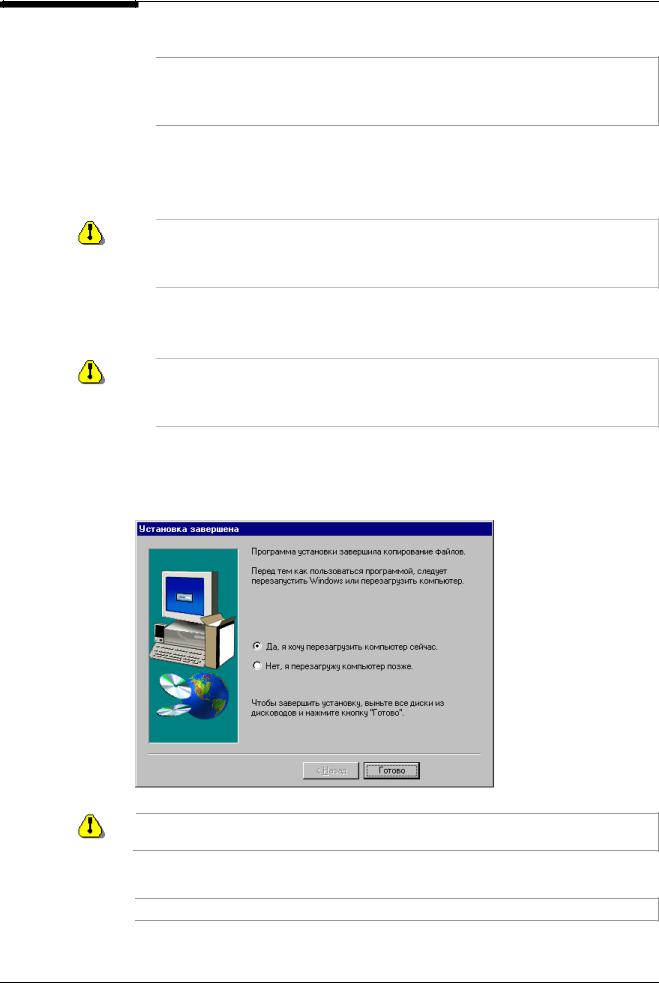
Глава 1. Установка сервера безопасности
Программа установки приступит к созданию личного ключевого носителя, а на экране будут последовательно отображаться сообщения о ходе процесса.
Примечание. Если на носителе недостаточно свободного места для записи данных, на экране появится сообщение об ошибке. В этом случае рекомендуется, не прерывая установки сервера, выполнить форматирование идентификатора средствами поставляемого с ним ПО, а затем повторить процедуру создания ключевого носителя.
После завершения этого процесса в диалоге программы установки количество созданных ключевых носителей увеличится на единицу.
12. Извлеките из устройства чтения созданный личный ключевой носитель. 13. Для создания копии личного ключевого носителя выполните п. 8–12.
Количество копий личного ключевого носителя главного администратора должно быть достаточным для надежного хранения ключевой информации. При порче или потере личного ключевого носителя и всех его копий невозможно использовать программу Администратор для управления системой Secret Net.
14. После создания нужного количества копий личного ключевого носителя отметьте поле “Продолжить установку” и нажмите кнопку “Далее >”.
Программа установки перейдет к следующему шагу.
Не рекомендуется изменять PIN-код основного ключевого носителя eToken после установки сервера безопасности. После смены PIN-кода он будет запрашиваться каждый раз при запуске сервера безопасности, и без его указания запуск сервера производиться не будет.
Завершение установки
После успешного выполнения предыдущих шагов на экране появится диалог, предлагающий выбрать вариант завершения работы программы установки:
Корректная работа сервера безопасности возможна только после перезагрузки компьютера.
Выберите поле “Да, я хочу перезагрузить компьютер” для перезагрузки и нажмите кнопку “Готово”. Перезагрузка компьютера будет осуществлена немедленно.
 Перед перезагрузкой компьютера рекомендуется извлечь все диски из дисководов.
Перед перезагрузкой компьютера рекомендуется извлечь все диски из дисководов.
25
